怎么将手机上的视频传到电脑上,随着手机摄影的普及和发展,我们经常会拍摄各种精彩的视频,由于手机的储存空间有限,传输视频到电脑上进行编辑和保存已经成为许多人关心的问题。如何将手机上的视频传输到电脑上呢?有哪些方法和工具可以帮助我们实现这一目标呢?在本文中我们将探讨几种简单且方便的方法,让您轻松地将手机拍摄的视频传输到电脑上,以便更好地管理和编辑您的珍贵影像。
怎样将手机拍摄的视频传到电脑上
具体方法:
1.一、数据线
直接用手机的数据线连接电脑,并下载一个手机助手。就可以跟电脑相连,可以在电脑上直接查看手机里的视频文件并直接保存在电脑里。

2.二、U盘
将存有视频文件的内存卡取出来直接插到U盘中,然后再将U盘插到电脑上。直接读取U盘中的视频文件并保存,这种方法比较麻烦,U盘是插卡的U盘,操作起来更费时。

3.三、QQ
打开电脑端的QQ,然后将手机里的视频文件直接上传到“我的电脑”,然后直接在电脑端就可以接收到了。
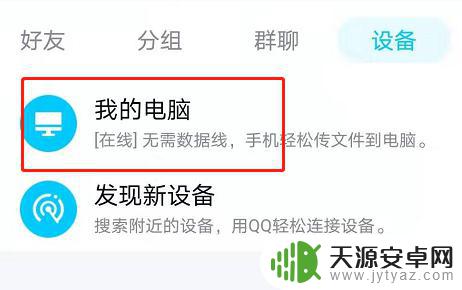
4.四、微信
将手机里的视频文件上传到“文件传输助手”,再打开电脑端的微信,也能接收的到。
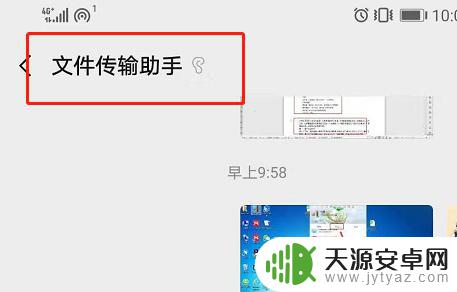
5.五、蓝牙
同时打开电脑端跟手机端的蓝牙,直接通过蓝牙进行传输接收文件。

6.六、网盘
可以利用百度网盘,将手机里的视频保存到百度网盘APP里。然后在打开电脑端的百度网盘,就可以找到相应的视频文件了。

7.七、添加微信收藏
可以将手机里的视频文件直接添加到微信收藏,然后在电脑端的微信里就可以直接查看到了。
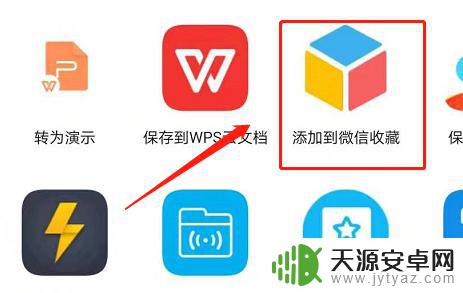
以上就是如何将手机上的视频传输到电脑上的全部内容,如果你遇到了同样的情况,可以参照小编的方法进行处理,希望这些方法能够对你有所帮助。









